OpenJDK: http://jdk.java.net/java-se-ri/11
清华镜像:https://mirrors.tuna.tsinghua.edu.cn/AdoptOpenJDK/
查看系统是否已安装OpenJDK。一般的linux都默认使用了开源的OpenJDK。
查看 rpm -qa | grep java rpm -qa | grep jdk 批量卸载 rpm -qa | grep jdk | xargs rpm -e --nodeps rpm -qa | grep java | xargs rpm -e --nodeps
yum search java-11-openjdk # 可以不用执行,查找安装包 yum install -y java-11-openjdk java-11-openjdk-devel # 安装
# 查找安装目录 which java 或 ls -l $(which java) # 如果显示的是/usr/bin/java请执行下面命令 ls -lr /usr/bin/java ls -lrt /etc/alternatives/java # 输出:/etc/alternatives/java -> /usr/lib/jvm/java-11-openjdk-11.0.12.0.7-0.el7_9.x86_64/bin/java # 上面的/usr/lib/jvm/java-11-openjdk-11.0.12.0.7-0.el7_9.x86_64就是JAVA的安装路径

# 通过yum方式安装默认安装在/usr/lib/jvm文件下 # 修改JAVA_HOME为/usr/lib/jvm/java-11-openjdk-11.0.12.0.7-0.el7_9.x86_64 # 编辑/etc/profile文件 vi /etc/profile # 按" i "键进行编辑,设置环境变量,ESC退出编辑," :wq "保存内容 # Java Environment export JAVA_HOME=/usr/lib/jvm/java-11-openjdk-11.0.12.0.7-0.el7_9.x86_64 export JRE_HOME=$JAVA_HOME/jre export CLASSPATH=.:$JAVA_HOME/lib/dt.jar:$JAVA_HOME/jre/lib/tools.jar:$JRE_HOME/lib:$CLASSPATH export PATH=$JAVA_HOME/bin:$PATH # 使环境变量生效 source /etc/profile
su root mkdir /usr/java cd /usr/java/
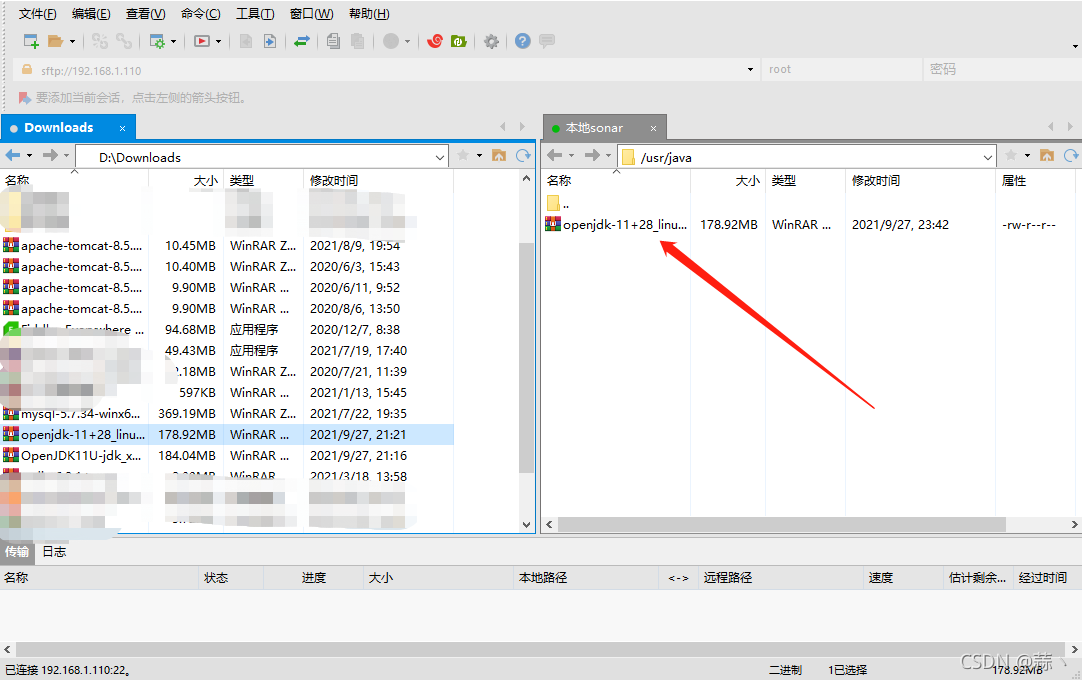
tar -zxvf openjdk-11+28_linux-x64_bin.tar.gz
# 修改JAVA_HOME为/usr/java/jdk-11 # 编辑/etc/profile文件 vi /etc/profile # 按" i "键进行编辑,设置环境变量,ESC退出编辑," :wq "保存内容 # Java Environment export JAVA_HOME=/usr/java/jdk-11 export JRE_HOME=$JAVA_HOME/jre export CLASSPATH=.:$JAVA_HOME/lib/dt.jar:$JAVA_HOME/lib/tools.jar:$JRE_HOME/lib:$CLASSPATH export PATH=$JAVA_HOME/bin:$PATH # 使环境变量生效 source /etc/profile

# 检查是否安装成功 java -version javac java echo $JAVA_HOME
1.yum安装报错
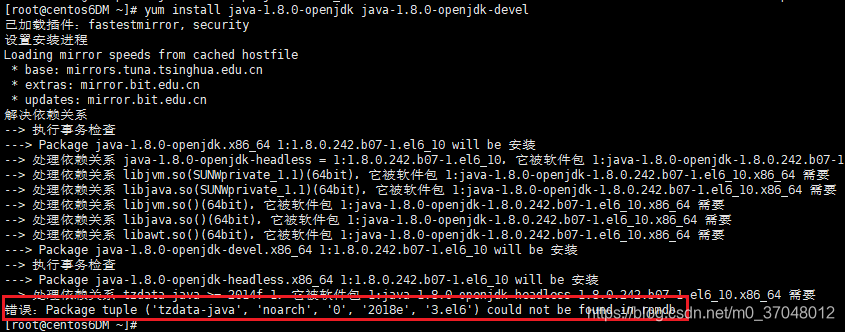
解决办法:执行命令 yum clean all 即可解决。